wps文字分栏怎么设置?首先要了解wps分栏排版
排版常见的有通栏和分栏之说。通栏就是文字从左到右在页面上拉通排列,而分栏是相对通栏而言,把页面分成多栏进行排列。
wps的分栏功能,能够使文本更方便的阅读,同时增加版面的活泼性。下就是利用分栏排版成的文档。

怎么样,挺有意思的吧?接下来,我们来看看,分栏是怎么实现的。
wps分栏排版的设置方法
在WORD 2010的“页面布局”选项卡中就可以找到“分栏”按钮~~~有图为证!
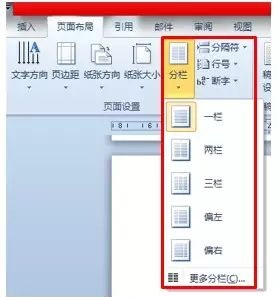
常用的分栏有5种,一栏、两栏、三栏、偏左、偏右,您直接选择就可以了!
在执行分栏操作前,如果不选择文本,则默认是将分栏应用到整篇文档或当前光标所在节(如果文档分节了的话);如果选择了文本,则将分栏应用到所选文本。-3和-4就是在这两种情况下,都分两栏的效果,大家一看便知!
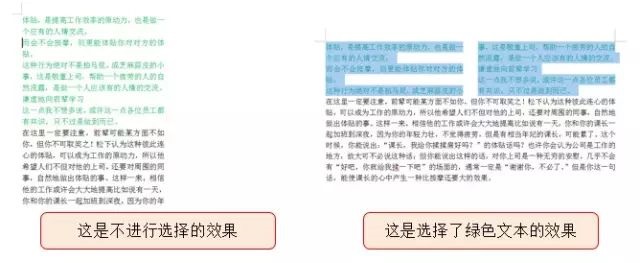
如果要设置其它更特殊的分栏效果,我们可以选择“更多分栏…”。这会弹出“分栏”对话框。先看看对话框,看看你能知道些什么呢。

其实不难的,对吧?在这里,可以设置栏数、栏宽、间距以及分隔线等,而“栏宽相等”的作用则是控制每栏文本宽度是否相等。

对话框中的应用范围才是我们需要注意的问题:
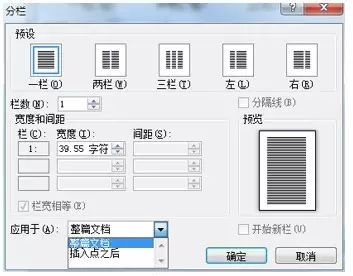
整篇文档:将分栏设置应用于整个文档的所有文字。
插入点之后:将分栏设置应用于光标插入点之后的文字内容。
所选文字:将分栏设置应用于当前选择的文本。(只有选择文字后,才有此项)
本节:将分栏设置应用于当前光标所在节。(只有进行了分节才有此项)
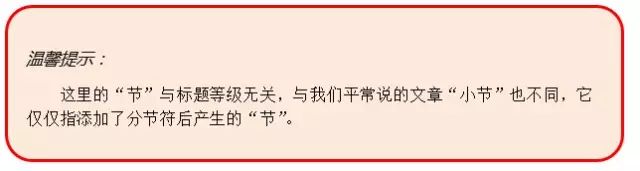
wps分栏操作要点
1.只有页面视图才能正确显示分栏文档
下面是分成两栏并加了分隔线的同一文档,在不同视图模式中的显示效果,比较一下,有什么不同?

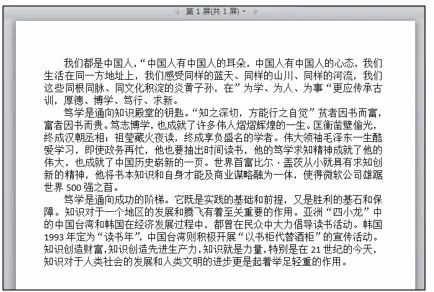
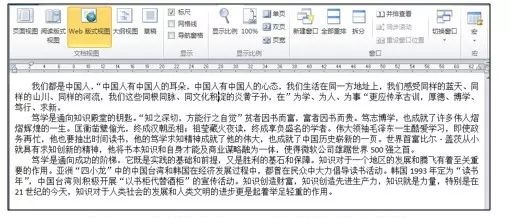
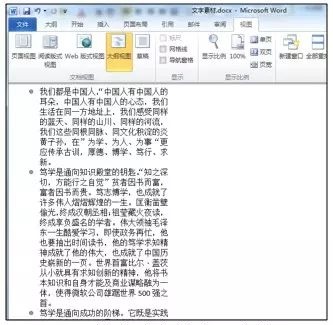
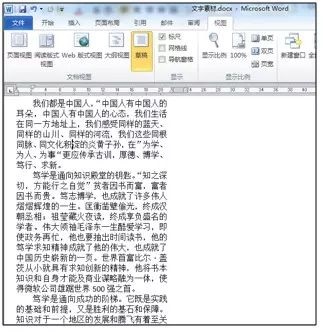
通过上面几个图片的比较,大家可以看出:只有页面视图才能正确显示分栏效果。
2.文本框无法进行分栏操作
执行插入_文本框,然后在文本框中输入一段文字。选中文本框,可以看到“分栏”命令是灰色的,不可用。
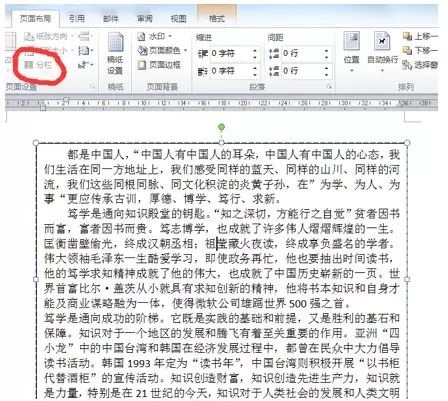
3.妙用word分节符分栏排列
如果一篇文章,文字不多,进行分栏排列,得到的效果可能是8-14那样。长文档分栏排列,其最后一页如果文字不多的话,也可能出现这样的情况。这是为什么呢?
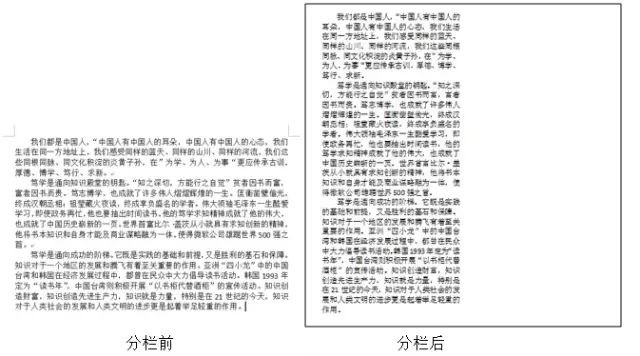
原来分栏是有规则的:
分栏时,只有第一栏填满了,才会排到第二栏,第二栏填满了,才会排到第三栏。那么问题来了,面对这样的情况,我们怎样才能获得-15的排列效果呢?
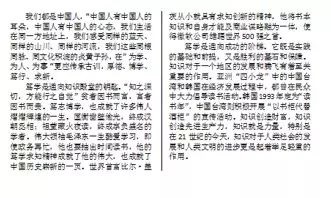
方法很简单:添加连续分节符。将光标放在已分栏文字的结尾处,执行页面布局分隔符分节符连续命令,就可以得到上图的效果了!(如-16)
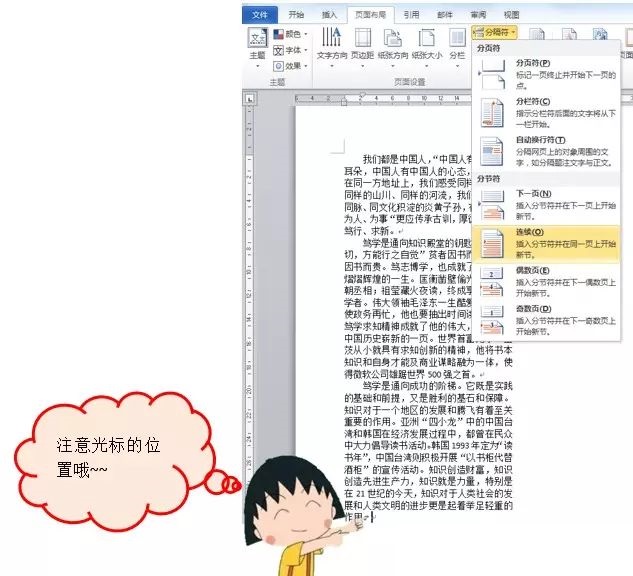
图片声明:本站部分配图来自人工智能系统AI生成,觅知网授权图片,PxHere摄影无版权图库。本站只作为美观性配图使用,无任何非法侵犯第三方意图,一切解释权归图片著作权方,本站不承担任何责任。如有恶意碰瓷者,必当奉陪到底严惩不贷!
内容声明:本文中引用的各种信息及资料(包括但不限于文字、数据、图表及超链接等)均来源于该信息及资料的相关主体(包括但不限于公司、媒体、协会等机构)的官方网站或公开发表的信息。部分内容参考包括:(百度百科,百度知道,头条百科,中国民法典,刑法,牛津词典,新华词典,汉语词典,国家院校,科普平台)等数据,内容仅供参考使用,不准确地方联系删除处理!本站为非盈利性质站点,发布内容不收取任何费用也不接任何广告!
免责声明:我们致力于保护作者版权,注重分享,被刊用文章因无法核实真实出处,未能及时与作者取得联系,或有版权异议的,请联系管理员,我们会立即处理,本文部分文字与图片资源来自于网络,部分文章是来自自研大数据AI进行生成,内容摘自(百度百科,百度知道,头条百科,中国民法典,刑法,牛津词典,新华词典,汉语词典,国家院校,科普平台)等数据,内容仅供学习参考,不准确地方联系删除处理!的,若有来源标注错误或侵犯了您的合法权益,请立即通知我们,情况属实,我们会第一时间予以删除,并同时向您表示歉意,谢谢!

